Bereit oder nicht: DirectX 11 vs. DirectX 12 - Welche sollten Sie wählen?
Viele moderne Spiele bieten sowohl DirectX 11- als auch DirectX 12 -Optionen und sind keine Ausnahme . Diese Wahl kann verwirrend sein, insbesondere für weniger technisch versierte Spieler. Während DirectX 12 neuer ist und möglicherweise eine bessere Leistung bietet, wird DirectX 11 häufig als stabiler angesehen. Also, was ist für Sie richtig?
DirectX 11 und DirectX 12 verstehen
Einfach ausgedrückt, fungieren sowohl DirectX 11 als auch DirectX 12 als Übersetzer zwischen Ihrem Computer und dem Spiel und helfen Ihrer GPU, Visuals zu machen.
DirectX 11, älter, ist für Entwickler einfacher zu implementieren. Es wird jedoch nicht vollständig CPU- und GPU -Ressourcen verwendet, was die Leistung möglicherweise einschränkt. Seine weit verbreitete Akzeptanz ergibt sich aus der Benutzerfreundlichkeit.
DirectX 12, die neuere Option, ist effizienter, um Systemressourcen zu nutzen, und bietet Entwicklern ein höheres Optimierungspotential für eine verbesserte Leistung. Seine Komplexität bedeutet jedoch, dass Entwickler mehr Anstrengungen investieren müssen, um ihre Vorteile vollständig zu nutzen.
Auswählen der richtigen DirectX -Version für bereit oder nicht
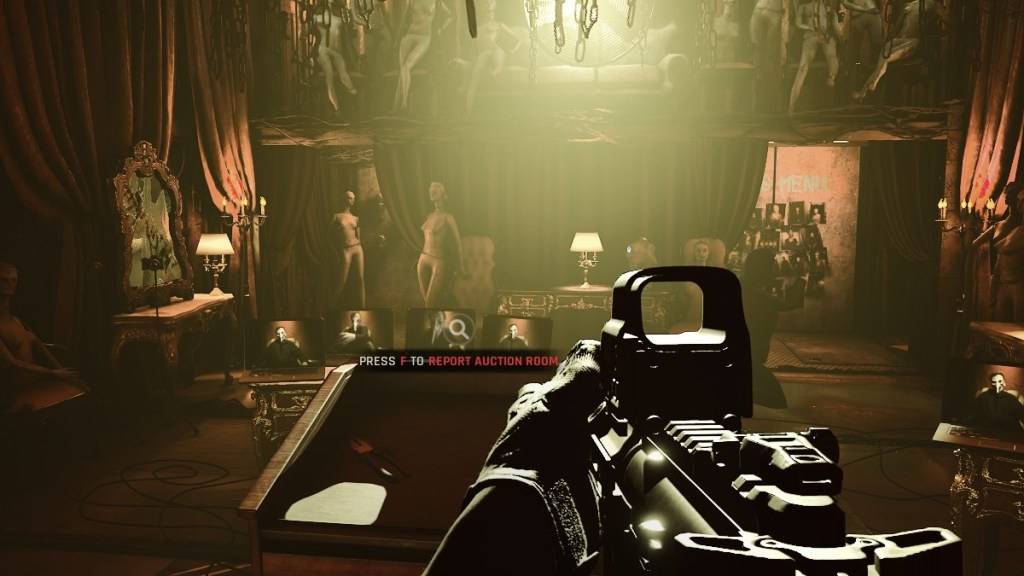
Umgekehrt können ältere Systeme mehr Probleme mit DirectX 12 als Gewinne haben. In diesen Fällen wird bei DirectX 11, bekannt für seine Stabilität für ältere Hardware, bekannt. Während DirectX 12 Leistungsvorteile bietet, kann dies bei weniger leistungsstarken PCs zu Problemen führen.
Kurz gesagt: Verwenden Sie DirectX 12 für moderne Systeme für eine potenziell bessere Leistung. Verwenden Sie DirectX 11 für ältere Systeme für eine größere Stabilität.
Setzen Sie Ihren Rendering -Modus in bereit oder nicht
Normalerweise wählen Sie Ihren Rendering -Modus (DX11 oder DX12) beim Start des Spiels über Steam aus. Ein Fenster sollte erscheinen, was Sie zur Auswahl auffordert. Wählen Sie DX12 für neuere PCs und DX11 für ältere.
Wenn dieses Fenster nicht angezeigt wird, versuchen Sie Folgendes:
- Klicken Sie mit der rechten Maustaste fertig oder nicht in Ihrer Steam-Bibliothek.
- Wählen Sie "Eigenschaften".
- Gehen Sie auf die Registerkarte "General".
- Verwenden Sie das Feld "Startoptionen", um Ihren bevorzugten Rendering -Modus (z. B.
-dx11oder-dx12) anzugeben.
Bereit oder nicht ist für PC verfügbar.









